-
Instrucciones de Adobe Indesign
-
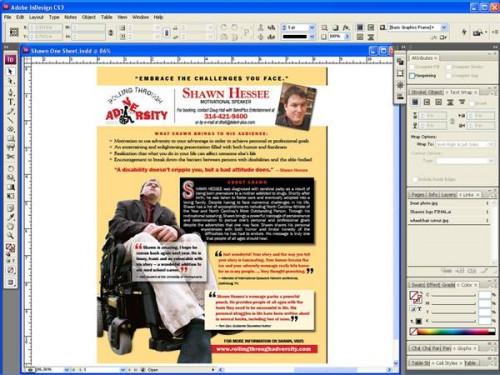
Adobe InDesign es un programa de ordenador utilizado por los diseñadores gráficos profesionales. Sus muchas características hacen que sea fácil crear un diseño bien diseñado y construir volantes creativos, carteles, folletos, tarjetas de visita, páginas de revistas, páginas de libros y mucho más. El programa es parte de un paquete de programas de diseño (InDesign, Photoshop, Illustrator, Acrobat y, a veces otros) que componen Adobe Creative Suite. Cada nueva versión de InDesign está repleto con más y más impresionantes mejoras. Estos consejos están basados en Adobe InDesign CS3.Empezando
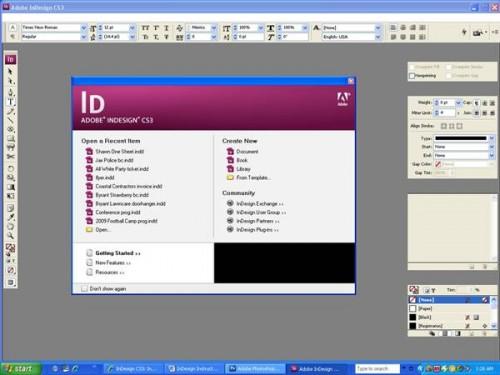
Abra Adobe InDesign CS3. Una caja surge que da información y opciones para comenzar a utilizar un diseño. Todos los documentos que se abrieron recientemente se enumeran en "Abrir un elemento reciente." Haga clic en la carpeta "Abrir" en la parte inferior de la lista para abrir un documento existente. Haga clic en la opción apropiada en la sección "Crear nuevo" para comenzar un nuevo documento. También existe información sobre la nueva versión de InDesign y consejos útiles acerca de la versión actual.Una alternativa es ir en "Archivo" y "Abrir" o "Ctrl" + "O" para abrir un documento existente. Ir en "Archivo" y "Nuevo" para las nuevas opciones de documentos o "Ctrl" + "N" para la configuración para crear un nuevo documento.
El establecimiento de un documento
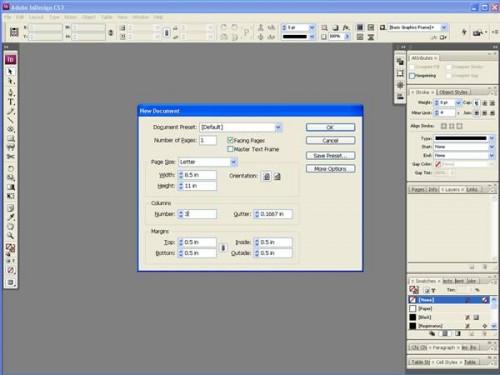
Bajo la ventana "Nuevo documento", introduzca el número de páginas necesarias. Recuerde que las páginas siempre se pueden añadir o eliminar más adelante. Haga clic en "páginas opuestas" si se desea. Seleccionar un tamaño de página de entre las opciones o seleccione "Custom" y escriba un nuevo tamaño. Elige si se trata de un diseño de página horizontal o vertical. Introduzca el número de columnas deseado, así como el tamaño del canal entre las columnas y los márgenes de todos los lados de la página. Si estos valores se van a utilizar con frecuencia, haga clic en "Guardar preestablecidos" para evitar tener que rellenar de nuevo la información. Haga clic en "Aceptar" cuando todo está configurado correctamente.Inmediatamente después de la apertura de un nuevo documento, vaya en "Archivo" y "Guardar" o "Ctrl" + "S" para guardar el documento.
El uso de las herramientas y paletas
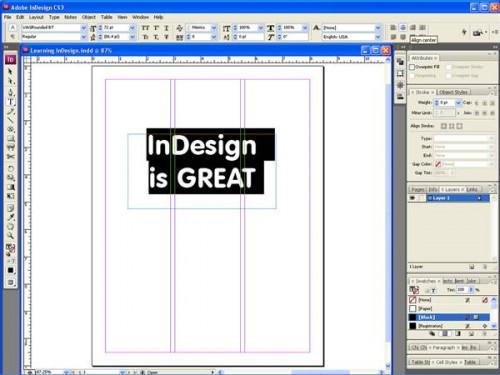
Mira a la izquierda de las herramientas que se utilizan en la creación de una página. Utilice estas herramientas para crear un texto (la "T"), para dibujar círculos y cajas como elementos gráficos o imágenes para los importadores, para seleccionar los colores de los objetos y el texto, y mucho más. Seleccione una de las herramientas y la barra en la parte superior de los cambios en el programa para ofrecer varias opciones para que la selección particular. Por ejemplo, haga clic en el "Tipo de herramienta" y dibuje un cuadro de texto. Escribir el texto y seleccionarlo. Utilice las opciones en la barra superior para cambiar el tipo de letra, tamaño del texto, lo que lleva, alineación de texto ángulo y más.Varias opciones de la paleta se pueden encontrar a la derecha o debajo de "ventana" en la parte superior del programa. Utilice las paletas para crear capas, para seleccionar los colores de los objetos o texto, para elegir las propiedades de los párrafos, a los objetos de sobreimpresión y más. Arrastre cualquier paleta en cualquiera de las casillas del lado derecho para facilitar el acceso.
otros Conceptos básicos
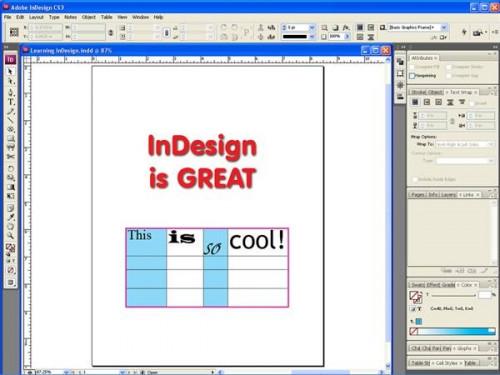
Ir en "objeto" en la parte superior para llevar a cabo otras tareas como el redondeo de las esquinas de una caja, agrupar y desagrupar objetos y la creación de efectos gráficos. En "Efectos", crear fácilmente elementos tales como sombras, transparencias o cambio de paso de un objeto o texto.En "Formato" y "Páginas," añadir más páginas al documento y llevar o mover a ciertas páginas. Simplemente haga clic en la regla para cambiar el tipo de medición.
Crear tablas y gráficos con mayor facilidad. Seleccione la "herramienta de tipo" a la izquierda y dibujar un cuadro de texto. Pasar por debajo de la "Tabla" y "Insertar tabla". Establecer el número de filas, columnas y otras opciones dentro de la ventana emergente. Arrastre las líneas para moverlas. Ir en "Opciones de tabla" y "Opciones de celda" para llenar cada celda con el color, el color de las líneas o cambiar el grosor de las líneas.
